GeoGebra Buch erstellen
Titelseite erstellen
Die Titelseite des Editors für Bücher ermöglicht dir, generelle Informationen und Metadaten über dein GeoGebra Buch einzugeben. Die Metadaten helfen anderen Nutzer*innen der GeoGebra Community bei der Suche nach deinen Materialien und können von deinem Einsatz und deiner Erfahrung profitieren.
- Titel Gib den Titel deines GeoGebra Buchs ein.
- Sprache Gib die Sprache deines GeoGebra Buchs an, um es Nutzer*innen der internationalen GeoGebra Community zu erleichtern, Material in ihrer bevorzugten Sprache zu finden.
- Beschreibung Füge optional eine Beschreibung zu deinem GeoGebra Buch hinzu. Diese soll es anderen Nutzer*innen leichter machen, zu entscheiden, ob das GeoGebra Buch zu jenen Materialien gehört, nach denen sie gesucht haben.
- Zielgruppe (Alter) Gib das Alter der Zielgruppe an, für welche das GeoGebra Buch geplant ist.
- Tags Füge Tags (Schlagwörter) hinzu, damit andere Nutzer*innen dein GeoGebra Buch bei der Suche nach Materialien finden können.
- Sichtbarkeit
Entscheide bei der Sichtbarkeit deines GeoGebra Buchs welche Nutzer*innen dein Buch finden und darauf zugreifen können. Dabei kannst du zwischen folgenden Möglichkeiten entscheiden:
- Mit Link teilen: Nur Nutzer*innen, die über den direkten Link zu deiner dynamischen Aktivität verfügen, können diese ansehen. In den Suchergebnissen anderer Nutzer*innen scheint dein Buch jedoch nicht auf.
- Privat: Andere Nutzer*innen können dein GeoGebra Buch nicht sehen. Es wird auch nicht in den Suchergebnissen anderer Nutzer*innen angezeigt.
- Anmerkung: Informationen zum Setzen der Sichtbarkeit auf Öffentlich findest du bei Materialien veröffentlichen in diesem Tutorial.
Füge Inhalt zu deinem Buch hinzu
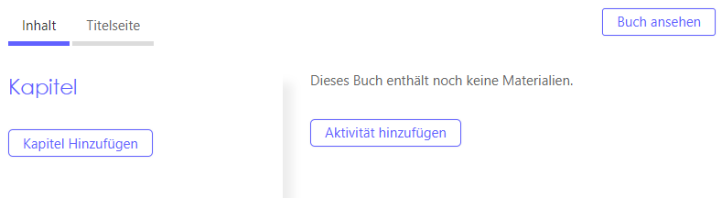
Nach dem Speichern der Titelseite öffnet sich automatisch der Editor für Bücher. Der Tab Inhalt ist standardmäßig aktiviert. Du kannst jetzt ...
- bestehende Aktivitäten hinzufügen.
- neue Aktivitäten erstellen.
- dein Buch strukturieren, indem du Kapitel hinzufügst.
Kapitel hinzufügen
Erstelle die Hauptstruktur deines GeoGebra Buchs, indem du verschiedene Kapitel erstellst.
Wähle  Neues Kapitel aus und lege einen Namen fest. Gib optional eine Beschreibung des Kapitels im erscheinenden Dialogfenster ein. Wenn du fertig bist, wähle Speichern aus.
Anmerkung:
Neues Kapitel aus und lege einen Namen fest. Gib optional eine Beschreibung des Kapitels im erscheinenden Dialogfenster ein. Wenn du fertig bist, wähle Speichern aus.
Anmerkung:
 Neues Kapitel aus und lege einen Namen fest. Gib optional eine Beschreibung des Kapitels im erscheinenden Dialogfenster ein. Wenn du fertig bist, wähle Speichern aus.
Anmerkung:
Neues Kapitel aus und lege einen Namen fest. Gib optional eine Beschreibung des Kapitels im erscheinenden Dialogfenster ein. Wenn du fertig bist, wähle Speichern aus.
Anmerkung:
- Alle Kapitel, die du hinzufügst, werden in der Kapitelübersicht angezeigt.
- Du kannst den Namen und / oder die Beschreibung des Kapitels jederzeit bearbeiten, indem du
 Bearbeiten neben dem Kapitelnamen auswählst.
Bearbeiten neben dem Kapitelnamen auswählst. - Du kannst die Reihenfolge der Kapitel verändern, indem du sie durch Drag & Drop an die richtige Stelle verschiebst.
- Du kannst ein Kapitel aus deinem Buch löschen, indem du
 Löschen neben dem Kapitelnamen auswählst.
Löschen neben dem Kapitelnamen auswählst.
Aktivität hinzufügen
Du kannst ein Material von den GeoGebra Materialsammlungen zu deinem GeoGebra Buch hinzufügen. Nimm dazu ein Kapitel, zu welchem du etwas hinzufügen möchtest (optional), und wähle Aktivität hinzufügen aus.
Du hast folgende Optionen:
- Neue Aktivität: Erstelle eine neue dynamische Aktivität im online Editor für Aktivitäten. Füge Text, GeoGebra Applets, Videos, Bilder und mehr zu deiner dynamischen Aktivität hinzu und gib Metadaten in den Aktivitätseinstellungen ein.
Anmerkung: Deine Aktivität scheint nun in der Aktivitätenübersicht im Buch auf. Bearbeite den Namen und / oder die Beschreibung der Aktivität jederzeit, indem du den
 Bearbeiten Button neben dem aktuellen Namen der Aktivität auswählst.
Bearbeiten Button neben dem aktuellen Namen der Aktivität auswählst.
- Existierende Aktivität: Suche nach eigenen oder anderen veröffentlichten Materialien. Entscheide, welche Aktivität du zu deinem GeoGebra Buch hinzufügen möchtest, und wähle Hinzufügen rechts neben dem Namen des Materials. Anmerkung: Du kannst auch mit der Material ID nach speziellen Aktivitäten suchen.
- Alle Aktivitäten, die du hinzufügst, werden in der Aktivitätenübersicht angezeigt.
- Du kannst den Namen und / oder die Beschreibung der Aktivität jederzeit bearbeiten, indem du
 Bearbeiten neben dem Namen der Aktivität auswählst.
Bearbeiten neben dem Namen der Aktivität auswählst. - Du kannst die Reihenfolge der Aktivitäten verändern, indem du sie durch Drag & Drop an die richtige Stelle verschiebst.
- Du kannst eine Aktivität aus deinem Buch löschen, indem du
 Löschen neben dem Namen der Aktivität auswählst.
Löschen neben dem Namen der Aktivität auswählst.
Buch ansehen
Du kannst eine Vorschau deines GeoGebra Buchs öffnen.
Anmerkung: Du kannst  Buch bearbeiten aus dem Menü auswählen, um erneut zum Editor für Bücher zu gelangen und weitere Änderungen in deinem Buch vorzunehmen.
Buch bearbeiten aus dem Menü auswählen, um erneut zum Editor für Bücher zu gelangen und weitere Änderungen in deinem Buch vorzunehmen.
 Buch bearbeiten aus dem Menü auswählen, um erneut zum Editor für Bücher zu gelangen und weitere Änderungen in deinem Buch vorzunehmen.
Buch bearbeiten aus dem Menü auswählen, um erneut zum Editor für Bücher zu gelangen und weitere Änderungen in deinem Buch vorzunehmen.  ERSTELLEN und dann Buch auf deiner Profilseite aus, um den Editor für Bücher zu öffnen.
ERSTELLEN und dann Buch auf deiner Profilseite aus, um den Editor für Bücher zu öffnen.